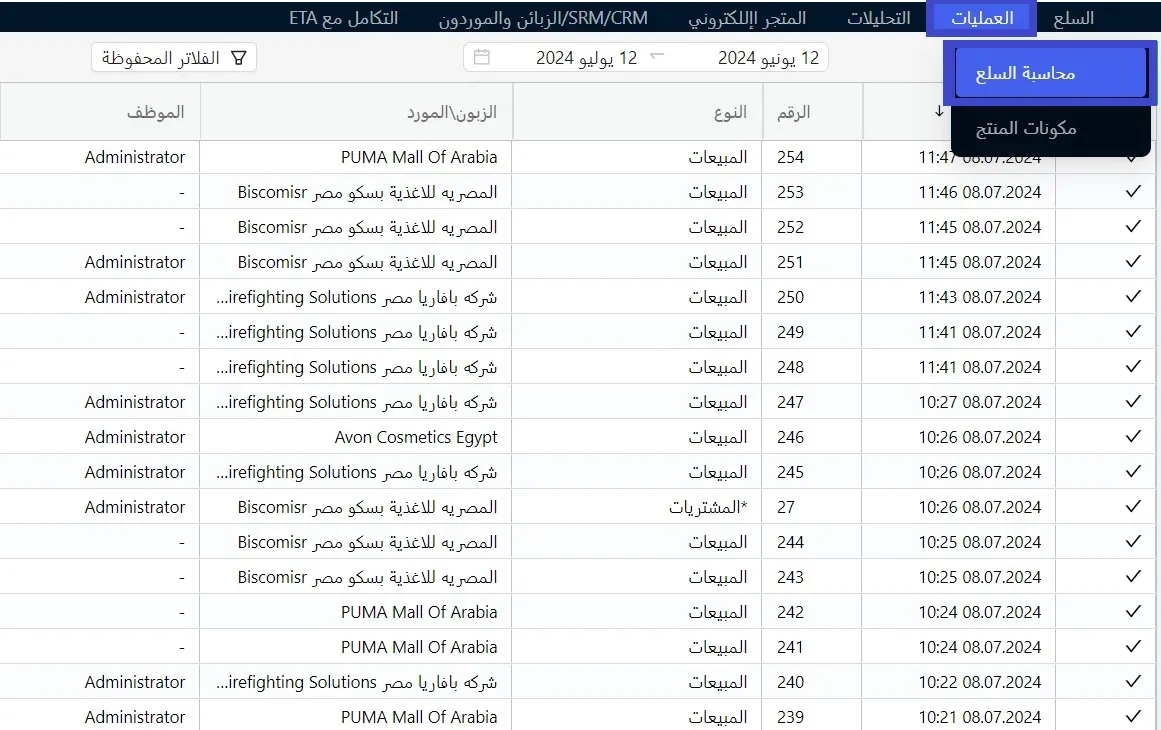تسجيل مردودات المبيعات عبر الحساب الشخصي "مردودات المبيعات"
بإمكانك أيضا إنشاء مردودات المبيعات بسلاسة من خلال تطبيق الهاتف المحمول، جهاز نقطة البيع POS PULSAR وكذلك برنامج الكاشير CashReg.
في بعض الأحيان، يقوم الزبائن بإرجاع السلع. في هذه الحالة، من الضروري إنشاء عملية مردودات المبيعات.
إنشاء العملية
لإنشاء مردودات المبيعات:
- انتقل إلى علامة التبويب العمليات ← محاسبة السلع.
- افتح عملية المبيعات التي تريد إنشاء مردودات المبيعات على أساسها و اضغط على مردودات المبيعات.
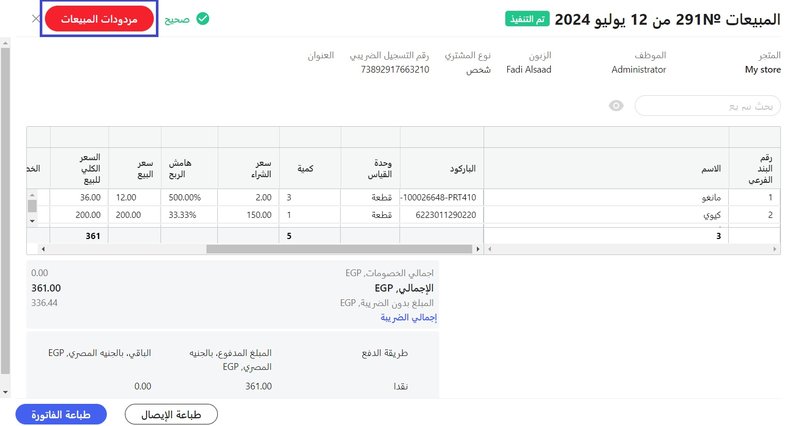
- سيفتح مستند مردودات المبيعات، حيث سيتم ملء معظم الحقول بالبيانات من عملية المبيعات الأساسية.
حدد الموظف وأضف تعليقاً.
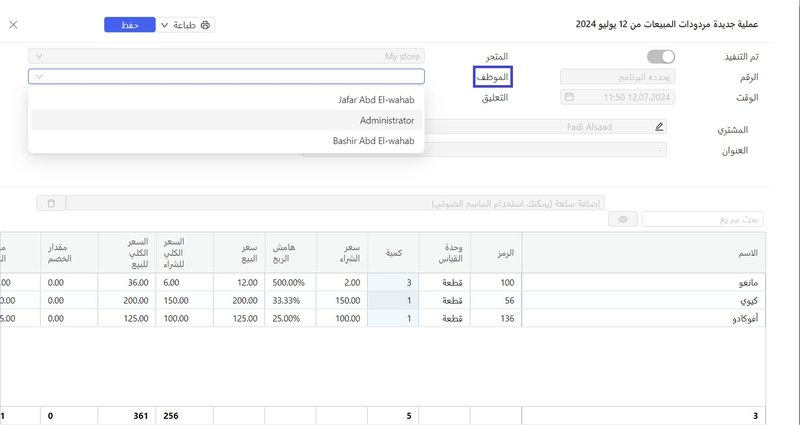
- إذا لم تتم إعادة جميع السلع المدرجة في الإيصال، فاترك في العملية العناصر المراد إرجاعها فقط.
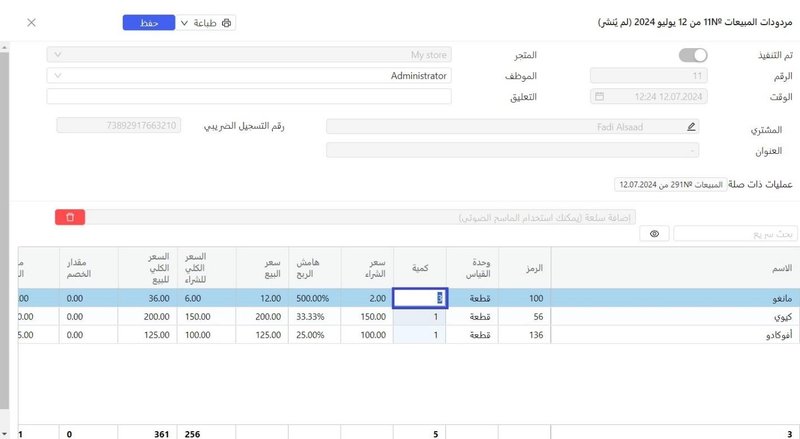
- يرجى الملاحظة! يتم ملء مبلغ وطريقة الدفع تلقائياً - فلا يمكن أن يختلفا عن القيم المحددة لهما في إيصال البيع.
الإيصال المبدئي
في حين أن العملية لم تكتمل، يمكنك طباعة إيصال مبدئي - وهو يمثل قائمة السلع بالكميات والأسعار والإجمالي، وهو لا يسجل مرتجع البيع. يساعد الإيصال المبدئي على التحقق من قائمة السلع قبل ردها وتعديلها إذا لزم الأمر.
لطباعة الإيصال المبدئي، انقر فوق طباعة ← إيصال أو قياسي وحدد إعدادات الطباعة وقم بإرساله إلى الطابعة.
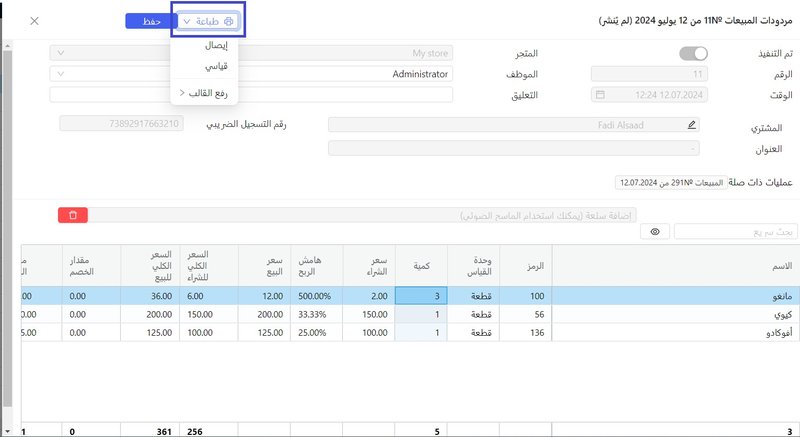
حفظ العملية
إذا لم تكن قد انتهيت بعد من العمل على العملية، وتخطط للعودة إليها لاحقًا، فيمكنك حفظ العملية: انقر فوق الزر حفظ.
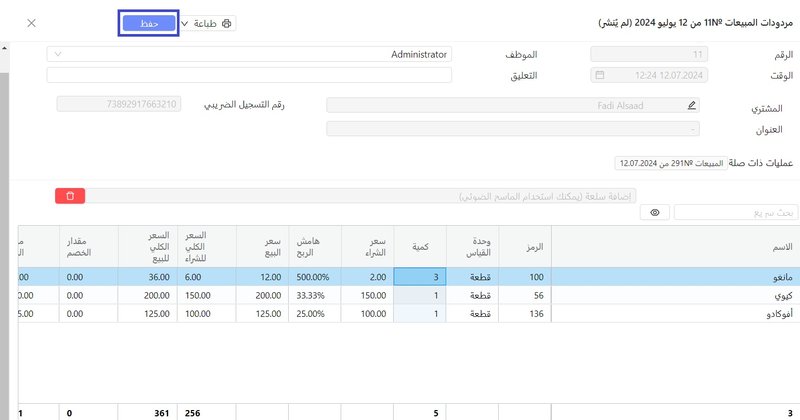
يمكنك العثور على العملية المؤجلة في السجل: العمليات ← محاسبة السلع. للعثور بسرعة على العملية المطلوبة في السجل، قم بتعيين الفترة وحدد مردودات المبيعات في الفلتر الخاص بعمود النوع.
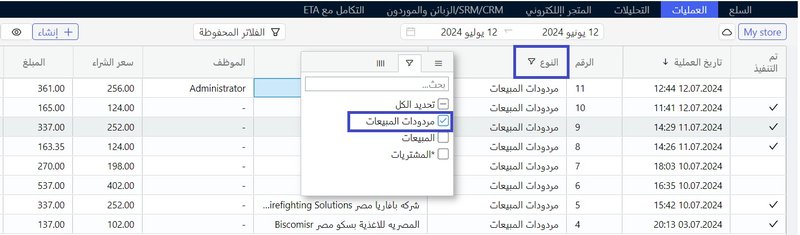
يمكنك النقر نقراً مزدوجاً في السجل، لفتح العملية ومتابعة العمل.
اكتمال عملية مردودات المبيعات
إذا اكتمل العمل على العملية، فانقر فوق تم التنفيذ - ومن ثم اضغط على نشر وسيتم تنفيذ عملية مردودات المبيعات ونشرها في سجل العمليات مع إشارة صح بجانبها والتي تدل على أن العملية تم تنفيذها بنجاح.
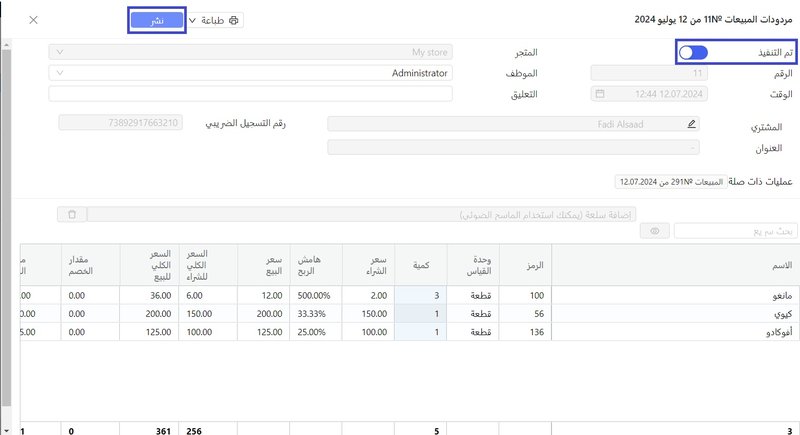
يرجى الملاحظة! لا يمكن تحرير العملية بعد أن يتم تنفيذها.
قد يهمك أيضاً التعرف على كيفية إنشاء مردودات المشتريات بمساعدة حسابك الشخصي في بولسار، من خلال تطبيق الهاتف المحمول أو عبر جهاز نقطة البيع POS PULSAR!